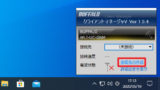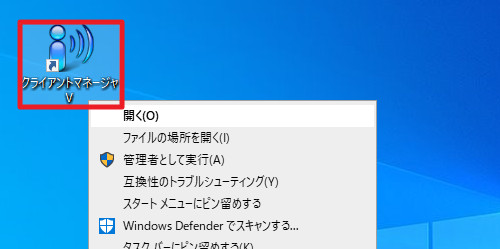
「クライアント マネージャV」をダウンロードしてインストールする方法です。
クライアント マネージャV
「クライアント マネージャV」は、BUFFALO (ばっふぁろー) が提供する無線LAN (Wi-Fi = わいふぁい) を管理するソフトウェアです。無線LAN (らん) の管理は、Windows や他のメーカーが提供するソフトウェアによる提供もあります。
ここでは、お手持ちのパソコンに BUFFALO 製の無線LAN子機を接続する際などにインストールするクライアント マネージャVをダウンロードしてインストールする手順を記載します。
クライアント マネージャVをインストールする前に、お使いの無線LAN子機などのデバイス ドライバをインストールしておくことをおすすめします。
なお、製品付属のインストールCDなどからインストールする場合は、多くの場合、デバイス ドライバとクライアント マネージャVが同時にインストールされます。
ただし、付属のインストールCDに収録されているソフトウェアは、最新でない場合がありますので、インストールされているバージョンと最新バージョンを比較し、必要に応じてアップグレードを行ってください。
ダウンロード
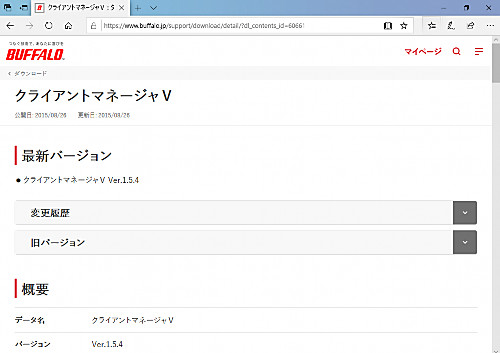
以下よりダウンロードします:
- クライアントマネージャV : ダウンロード | バッファロー
https://www.buffalo.jp/support/download/detail/?dl_contents_id=60661
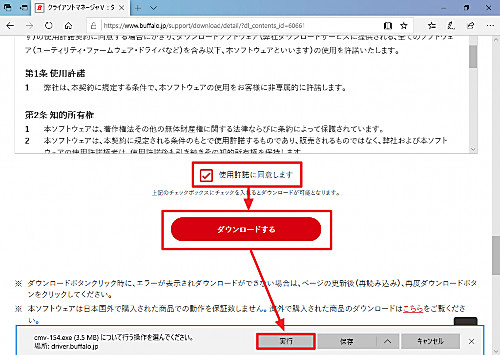
ページを下にスクロールし、使用許諾をよく読み、同意できる場合は[使用許諾に同意します]をチェックし、[ダウンロードする]をクリック、[実行する]をクリックします。

ダウンロードが完了するとインストールの準備が開始されますので、そのまま待ちます。

ユーザー アカウント制御が表示された場合は、[はい]をクリックします。
インストール
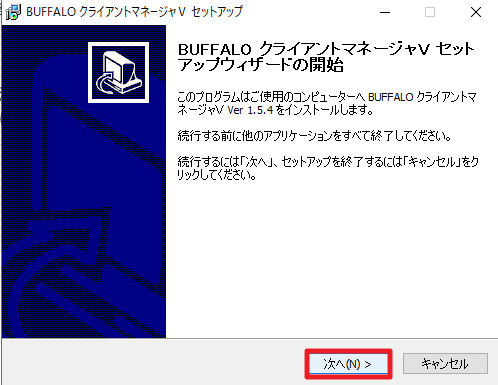
「BUFFALO クライアント マネージャV セットアップ ウィザードの開始」が表示されたら[次へ]をクリックします。
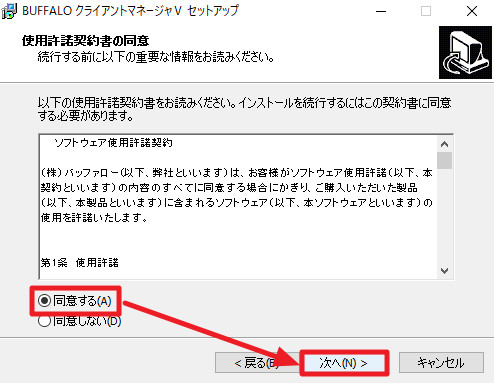
ソフトウェア使用許諾契約が表示されますので確認し、同意できる場合は[同意する]を選択して[次へ]をクリックします。
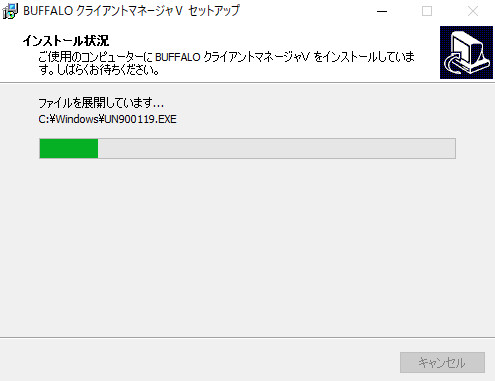
インストールが完了するまで待ちます。
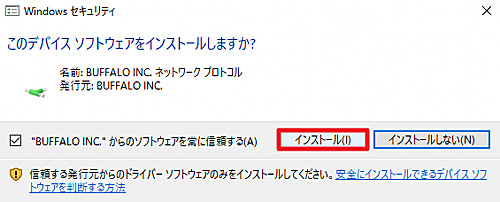
「このデバイス ソフトウェアをインストールしますか?」と表示されたら[インストール]をクリックします。
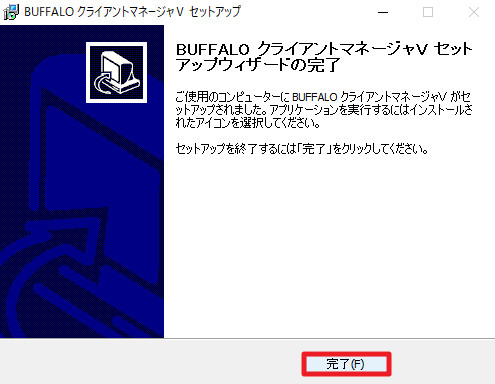
「BUFFALO クライアント マネージャV セットアップ ウィザードの完了」が表示されたら[完了]をクリックします。
起動のしかた
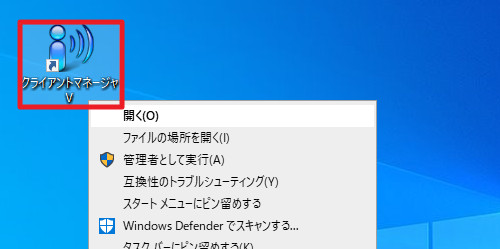
インストール時にデスクトップ上に作成された「クライアント マネージャV」のアイコンをダブルクリックするか右クリックして[開く]をクリックして実行します。ただし、通常は、自動的に開始されており、手動で開始する必要はありません。
接続先設定を行う方法については、次のサポート記事をご参照ください:
注意
- 本操作例は、クライアント マネージャV (Ver.1.5.4) を Windows 10 にインストールするものです
- ダウンロード ページには「Intel製の無線接続ユーティリティがインストールされていないこと」との記載がありますのでご注意ください
スポンサードリンク